
FastStone Image Viewer je bezplatný program pro prohlížení, organizování, úpravy a převádění obrázků. Kromě praktické funkce prohlížení má program potřebné nástroje pro práci s obrázky.
FastStone Image Viewer má vestavěné funkce správce obrázků pro organizování ukládání obrazových souborů v počítači. Prohlížeč obrázků FastStone je zdarma pro nekomerční použití..
Obsah:- Rozhraní prohlížeče obrázků FastStone
- Nastavení prohlížeče obrázků FastStone
- Celá obrazovka v prohlížeči obrázků FastStone
- Vytvořte snímek obrazovky v prohlížeči FastStone Image Viewer
- Prezentace v prohlížeči obrázků FastStone
- Vytvoření souboru prezentace v prohlížeči obrázků FastStone
- Závěry článku
Program pro prohlížení fotografií FastStone Image Viewer má mnoho užitečných funkcí, pracuje rychle, aplikace má jednoduché a intuitivní rozhraní, pohodlnou navigaci pomocí klávesnice.
Klíčové vlastnosti prohlížeče obrázků FastStone:
- podpora základních grafických formátů;
- úprava obrázků;
- prohlížení na celé obrazovce s rozbalovací nabídkou;
- překryvné efekty na obrázku;
- porovnání obrázků;
- škálování a ořezávání;
- dávkové zpracování obrazu;
- dávková konverze (konverze) obrázků do jiných grafických formátů;
- Vytvoření prezentace s více než 150 přechodovými efekty a hudbou;
- podpora skeneru.
V programu FastStone Image Viewer můžete provádět nezbytné akce s fotografiemi: oříznutí, otočení, změna velikosti obrázku, zmenšení červených očí, úprava barev a osvětlení, nastavení ostrosti nebo rozmazání, přidání vodoznaku, použití efektů (reliéf, skica, olejomalba) , objektiv), přidejte šablonu nebo rámeček, dávkové přejmenování nebo převedení obrazových souborů atd..
V prohlížeči obrázků FastStone se otevírají následující formáty obrázků:
- jpeg, jpeg 2000, GIF, png, PCX, TIFF, BMP, PSD, ICO, TGA, EPS, WMF, CUR.
Jsou uloženy následující formáty:
- jpeg, jpeg 2000, GIF, png, PCX, TIFF, BMP, TGA, PDF.
Program podporuje různé typy formátu RAW pro populární kamery:
- CRW, CR2, NEF, PEF, RAF, ARW, SRF, SR2, MRW, RW2, ORF, DNG.
Všechny operace pro změnu parametrů obrazu jsou prováděny v samostatných oknech. Můžete okamžitě vidět výsledek a v případě potřeby zrušit změny.
Prohlížeč obrázků FastStone si můžete stáhnout z oficiálních webových stránek výrobce FastStone Soft. Stránka ke stažení obsahuje obvyklou verzi programu nainstalovaného v počítači a přenosnou verzi (přenosnou), která nemusí být v počítači nainstalována. Přenosnou verzi aplikace lze spustit z počítače nebo vyměnitelného média, například z jednotky USB flash.
Stáhněte si prohlížeč obrázků FastStoneProgram FastStone Image Viewer pracuje v operačním systému Windows v ruštině.
Rozhraní prohlížeče obrázků FastStone
V horní části hlavního okna programu FastStone Image Viewer je panel nabídek pro správu všech akcí v programu. Pod panelem nabídek je panel nástrojů s nejoblíbenějšími nástroji potřebnými pro práci v aplikaci. Vyvolání potřebných funkcí se provádí kliknutím na příslušná tlačítka..
Vlevo je strom složek, který připomíná Průzkumníka Windows. Pod stromem složek je oblast náhledu.
Většina okna je obsazena oblastí, ve které je zobrazen obsah aktuálně otevřené složky..

Nastavení prohlížeče obrázků FastStone
Zadejte nastavení programu FastStone Image Viewer z nabídky „Nastavení“ nebo pomocí klávesy F12. Zde můžete změnit výchozí nastavení programu: změnit přidružení souborů, upravit zvětšení lupy, změnit nastavení pro ukládání souborů ve formátu jpeg atd..
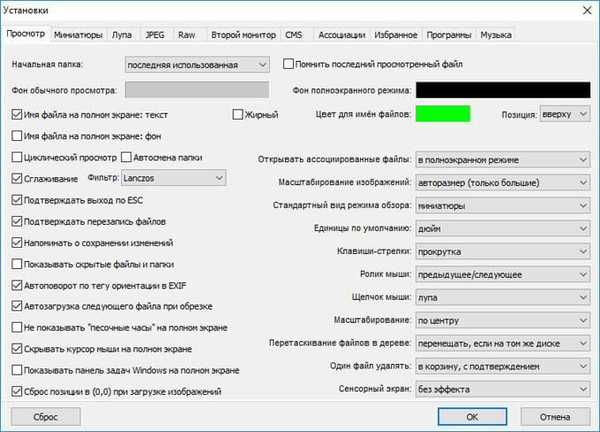
Do kontextové nabídky Průzkumníka můžete přidat položku „Procházet v FastStone“. Chcete-li to provést, přejděte na nastavení programu (F12), v okně „Nastavení“ otevřete kartu „Asociace“, zaškrtněte políčko „Přidat položku“ V nabídce Průzkumníka Windows přejděte na položku FastStone..
Celá obrazovka v prohlížeči obrázků FastStone
Po přepnutí do režimu celé obrazovky (položka v kontextové nabídce „Celá obrazovka“) je možné zobrazit jednotlivé obrázky na celé obrazovce. V tomto režimu jsou k dispozici všechny funkce programu pro úpravy, třídění a zpracování fotografií..
Přesunutím kurzoru myši na okraj obrazovky monitoru získáte přístup k nezbytným funkcím (v každé části okraje obrazovky se objeví samostatné ovládací prvky programu).
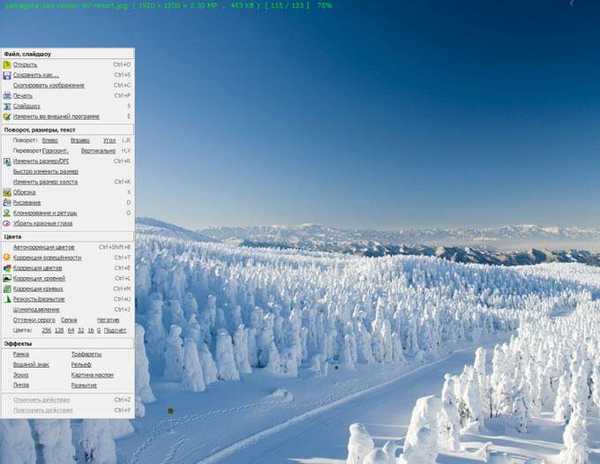
Pomocí nástroje Lupa můžete zvětšit samostatnou oblast v obrázku pro podrobnější zobrazení..
Mohlo by vás také zajímat:- Nejlepší zdarma prohlížeče obrázků - 5 programů
- FotoSketcher - převádí fotografie do kreseb
- ABBYY Screenshot Reader - snímky obrazovky a rozpoznávání textu
Vytvořte snímek obrazovky v prohlížeči FastStone Image Viewer
Pomocí prohlížeče FastStone Image Viewer můžete pořizovat snímky obrazovky (snímky obrazovky) bez pomoci jiných programů. Přístup k funkci „Screen Capture“ se provádí z nabídky „File“ nebo po kliknutí na tlačítko „Screen Capture“ na panelu nástrojů.
Vyberte požadovanou položku kontextového menu:
- Zachycení aktivního okna - bude pořízen snímek aktivního okna.
- Zachycení okna / objektu - okno nebo objekt bude zachycen v aktivním okně, které je při pohybu kurzoru myši zvýrazněno červeným rámečkem.
- Zachycení pravoúhlé oblasti - zachycení libovolné pravoúhlé oblasti na obrazovce monitoru.
- Zachycení libovolné oblasti - zachycení libovolné oblasti na obrazovce monitoru, která je zvýrazněna kurzorem myši.
- Zachycení celé obrazovky - Zachycení celé obrazovky.
Vyberte místo uložení:
- Ve výřezu - ve výchozím nastavení se soubor otevře v prohlížeči obrázků FastStone.
- Do schránky - soubor je uložen do schránky, odkud může být vložen do programu nebo do dokumentu.
- Do souboru - snímek obrazovky se uloží do souboru v počítači.
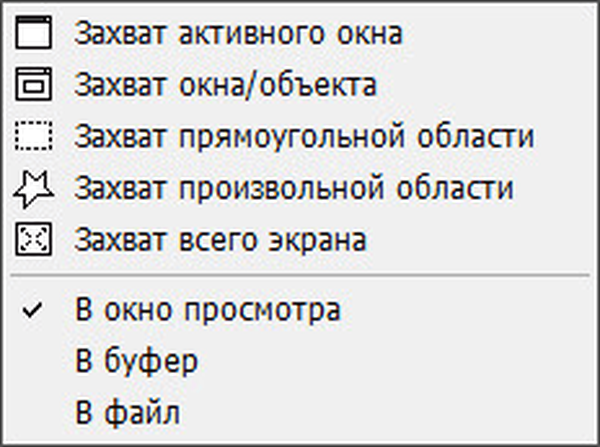
Prezentace v prohlížeči obrázků FastStone
Vytvořte prezentaci v prohlížeči FastStone Image Viewer pro přehrávání pomocí programu, nebo prezentaci v souboru EXE pro pozdější prohlížení fotografií bez použití programu.
Nejprve vytvoříme prezentaci pro prohlížení v okně programu Fast Stone Image Viewer.
Na panelu nástrojů klikněte na tlačítko „Prezentace“. V okně „Prezentace“ vyberte potřebná nastavení.
Pokud nepotřebujete informace o obrazových souborech, zrušte zaškrtnutí políčka „Zobrazit text (jméno, datum / čas a EXIF)“. Nastavení pořadí přehrávání (automatické přehrávání, náhodné přehrávání, opakování ve smyčce, automatické přehrávání podle složky).
Přidat hudbu. Zaškrtněte políčko vedle položky Hudba a poté klikněte na zobrazené tlačítko.
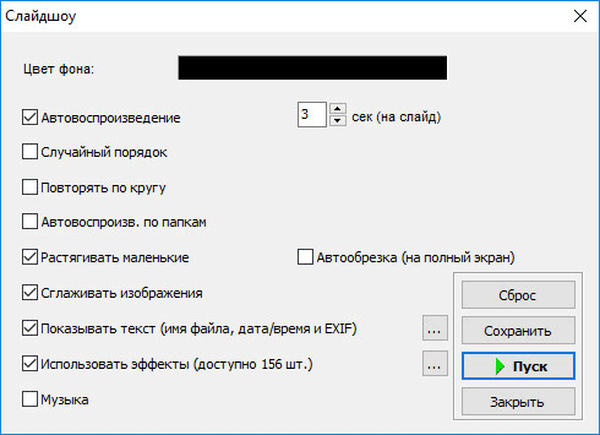
V okně „Nastavení“ vyberte na kartě „Hudba“ pomocí tlačítka „Přidat“ zvukový soubor (nebo několik zvukových souborů) z počítače. V programu jsou podporovány následující zvukové formáty: MP3, WAV, MIDI, WMA.
Pomocí tlačítka Nahoru nebo Dolů umístěte zvukové soubory do požadovaného pořadí..
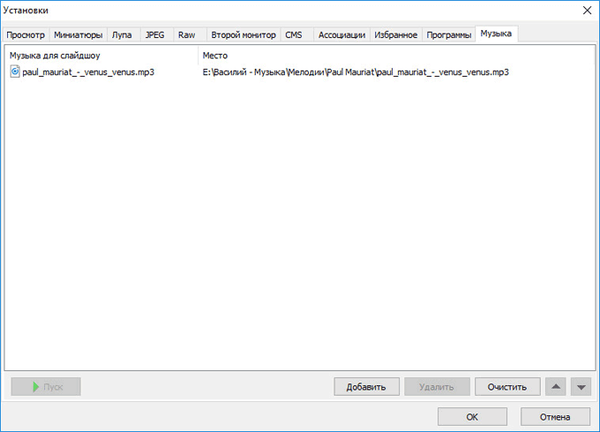
Stisknutím tlačítka vyberte efekty. Vyberte požadované efekty, jejich trvání a podívejte se, jak to vypadá v okně náhledu.
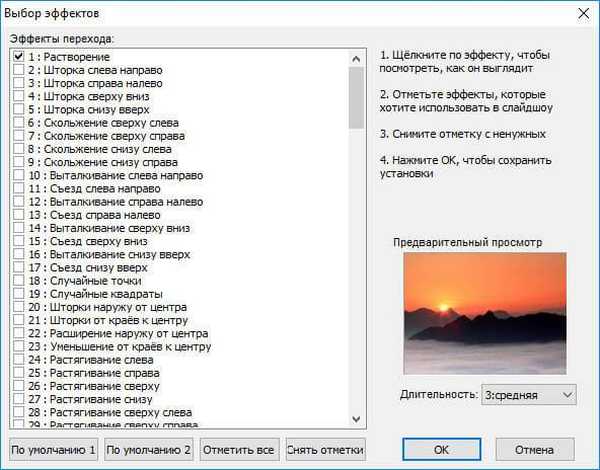
V případě potřeby upravte zobrazení textu v prezentaci.
Po dokončení nastavení klikněte na tlačítko "Start" pro automatické prohlížení snímků.
Vytvoření souboru prezentace v prohlížeči obrázků FastStone
Přejděte do nabídky „Vytvořit“, klikněte na položku kontextové nabídky „Vytvořit soubor ze prezentace“.
V okně „Vytvořit soubor pomocí prezentace“ použijte tlačítka „Přidat soubory“ nebo „Přidat složky“ k přidání obrázků nebo složek s obrázky..
Přidejte hudbu, potřebné efekty, přizpůsobte zobrazení obrázků vašim preferencím.
Chcete-li soubor spustit, můžete vytvořit počáteční okno. V počátečním okně přidejte název, popis, vyberte titulní fotografii, v případě potřeby přidejte tlačítka „Seznam“ a „Export“..
Dále klikněte na tlačítko „Vytvořit“.
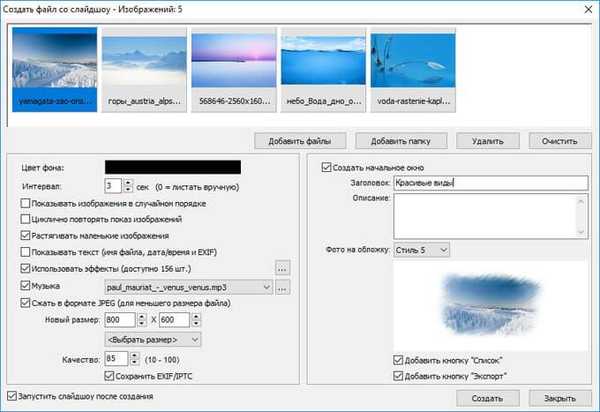
Soubor prezentace se uloží do počítače s vybraným názvem. Chcete-li zahájit přehrávání prezentace, klikněte na soubor EXE a poté v úvodním okně klikněte na tlačítko „Přehrát“.
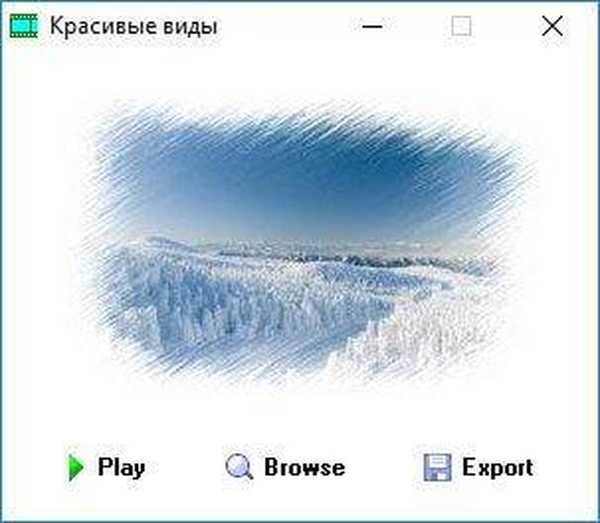
Závěry článku
Bezplatný prohlížeč obrázků FastStone je určen k prohlížení, úpravám a převádění obrázků. Aplikace podnikne potřebné kroky k uspořádání fotografií, editaci obrázků, dávkové zpracování, převod obrazových souborů do jiných grafických formátů, program podporuje vytvoření prezentace.
Související publikace:- IrfanView - prohlížeč obrázků
- XnView - výkonný prohlížeč obrázků
- 10 online obrazových optimalizačních služeb
- FotoMorph - vytvořte animaci z fotografií
- Zdarma 3D Photo Maker - program pro vytváření 3D fotografií











